
コンテンツ
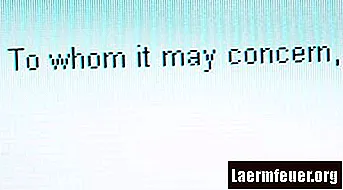
ノートブックコンピュータの革新的な機能の1つは、標準のマウスではなく、組み込みのトラックパッドです。このデバイスを使用すると、場所間でマウスを移動するときに、マウスをコンピュータから吊り下げる必要がなくなります。残念ながら、この機能はワードプロセッサを破壊する可能性もあります。入力中にトラックパッドが誤ってタッチされると、テキストカーソルがドキュメント内をジャンプするためです。幸いなことに、これはPCとMacの両方で修正する簡単な問題です。
Windowsでカーソルがジャンプしないようにする
ステップ1
「スタート」アイコンをクリックします。 「コントロールパネル」を選択し、「ハードウェアとサウンド」を選択します。
ステップ2
「マウス」を選択し、次に「デバイス設定」を選択します。
ステップ3
「ポインタオプション」を選択します。このタブで、[入力時にポインタを非表示にする]オプションを選択します。これにより、タッチパッドに触れたときにカーソルを移動する機能を無効にできます。
Macintoshでカーソルがジャンプしないようにする
ステップ1
「システム環境設定」を選択します。
ステップ2
「トラックパッド」を選択します。
ステップ3
[クリック]の横のボックスをオフにします。これにより、タッチ機能が無効になります。